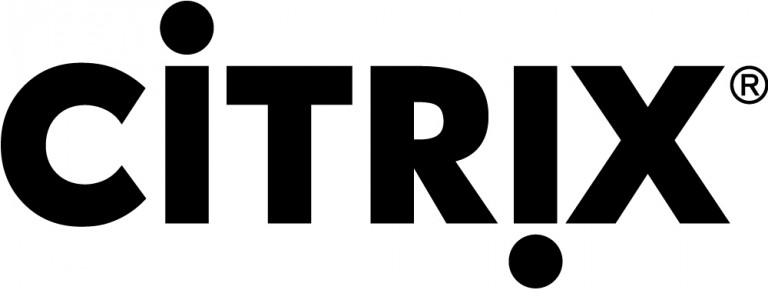Application de l’USMT (Outil de migration de l’état de l’utilisateur)
Cette application nous aidera à migrer les profils d’utilisateurs, soit d’un ordinateur à un autre, soit pour migrer la machine d’un système d’exploitation Microsoft Windows XP vers Microsoft Windows Vista, ou directement si l’on va migrer d’un groupe de travail vers un domaine, ou d’un domaine à un autre. Toutes les informations migreront vers nous, Paramètres et données du profil utilisateur, sont certifiés ou sont des fichiers cryptés par lui (EFS), ainsi que les LCA (Liste de contrôle d’accès) des fichiers… Nous pouvons également le faire à l’aide de variables ou de fichiers de configuration XML.
La première chose à faire, consiste à télécharger l’outil à partir du Microsoft pour commencer votre installation. Nous devrons l’installer en tant qu’administrateur de la machine, Nous devrons l’installer sur la machine source et également sur la machine de destination; Avec cela, nous pourrons exporter le profil (grâce à ScanState.exe) vers un fichier .mig (comprimé) avec toutes les données de profil d’un utilisateur spécifique ou tous les profils de machine (ou les profils que nous indiquons). Plus tard, nous devrons importer (Utilisation de la commande LoadState.exe) profil sur la machine cible avec USMT déjà installé. “Prochain” Papa’ Installer,
“Je suis d’accord” pour accepter le contrat de licence & “Prochain”,
Dans ce cas, il s’agira de l’USMT 3.0.1 o Outils de migration de l’état de l’utilisateur 3.0.1, et le répertoire par défaut de l’installation sera “C:Archives du programmeUSMT301”, “Prochain”,
… Nous attendons qu’il soit installé…
Prêt, Cliquez sur “Fermer” Pour mettre fin à l’Assistant,
Puits, nous devons passer par la ligne de commande jusqu’à C:Archives du programmeUSMT301, Là, nous aurons la commande pour pouvoir exporter la configuration des utilisateurs de cet ordinateur (L’équipe Origin) à l’aide de l’exécutable ScanState, Si nous exécutons scanstate.exe /?’ Nous aurons l’aide des commandes possibles pour exporter le profil qui nous intéresse, ou tous ceux qui nous intéressent, ainsi que générer un fichier XML avec les réponses au cas où vous voudriez l’automatiser pour effectuer cette tâche avec de nombreux utilisateurs. Oeil, Nous ne le ferons pas en nous connectant avec l’utilisateur que nous voulons exporter! 😉 Dans mon cas, l’ordinateur source est un Windows XP,
Dans mon cas, pour exporter un seul utilisateur nommé 'nheobug’ Du domaine 'Bujarra'’ (Exclusion du reste des utilisateurs de la machine source) a 'cervezaduffdatosnheobugusmt’ avec tous les fichiers chiffrés avec EFS, pour continuer s’il y a des erreurs et pour générer un Log in C:LOG_USMT:nheobug.txt, Nous allons le faire avec la commande suivante:
ScanState.exe cervezaduffdatosnheobugusmt /ue*.* /ui:bujarranheobug /c /efs:copyraw /v:5 /l:C:LOG_USMT_nheobug.txt
ScanState.exe SITIO_PARA_ALMACENAR_EL_PERFIL /ue*.* /ui:DOMAINEUTILISATEUR /c /efs:copyraw /v:5 /l:RÉPERTOIRE
… Attendez quelques minutes pendant que vous retirez le profil et le compressez…
D’accord, C’est bien ça,
Nous vérifions le fichier qui nous a généré, Dans mon cas, il est petit, puisque je n’ai presque rien dans ce profil, pas même les fichiers du bureau ou de Mes documents.
Maintenant, nous devons nous rendre à l’équipe de destination, dans lequel nous voulons importer le profil, dans mon cas, il s’agit d’un Windows Vista, Nous installons également sur cet équipement USMT, nous passons en ligne de commande à C:Program FilesUSMT301 et exécutez 'LoadState.exe /?’ Il nous montrera d’autres options pour importer le(s) profil(s) que nous indiquons.
Ce que j’ai dit, pour importer le fichier avant, il suffirait d’exécuter:
LoadState.exe beerduffdatosnheobugusmt /l:C:LOG_USMT_nheobug.txt /v:5 /c /ui:Bujarranheobug
LoadState.exe SITIO_DONDE_ESTA_EL_PERFIL /l:RÉPERTOIRE /v:5 /c /ui:DOMAINEUTILISATEUR
… Nous attendons pendant que nous nous soucions…
Et c’est tout, Il ne reste plus qu’à se connecter à cet ordinateur avec cet utilisateur, et vérifier qu’il a le même profil qu’il avait auparavant. Cette procédure est valable pour les migrations vers Windows XP et Windows XP ou Windows Vista. Pour plus d’informations sur Microsoft 😉 Technet